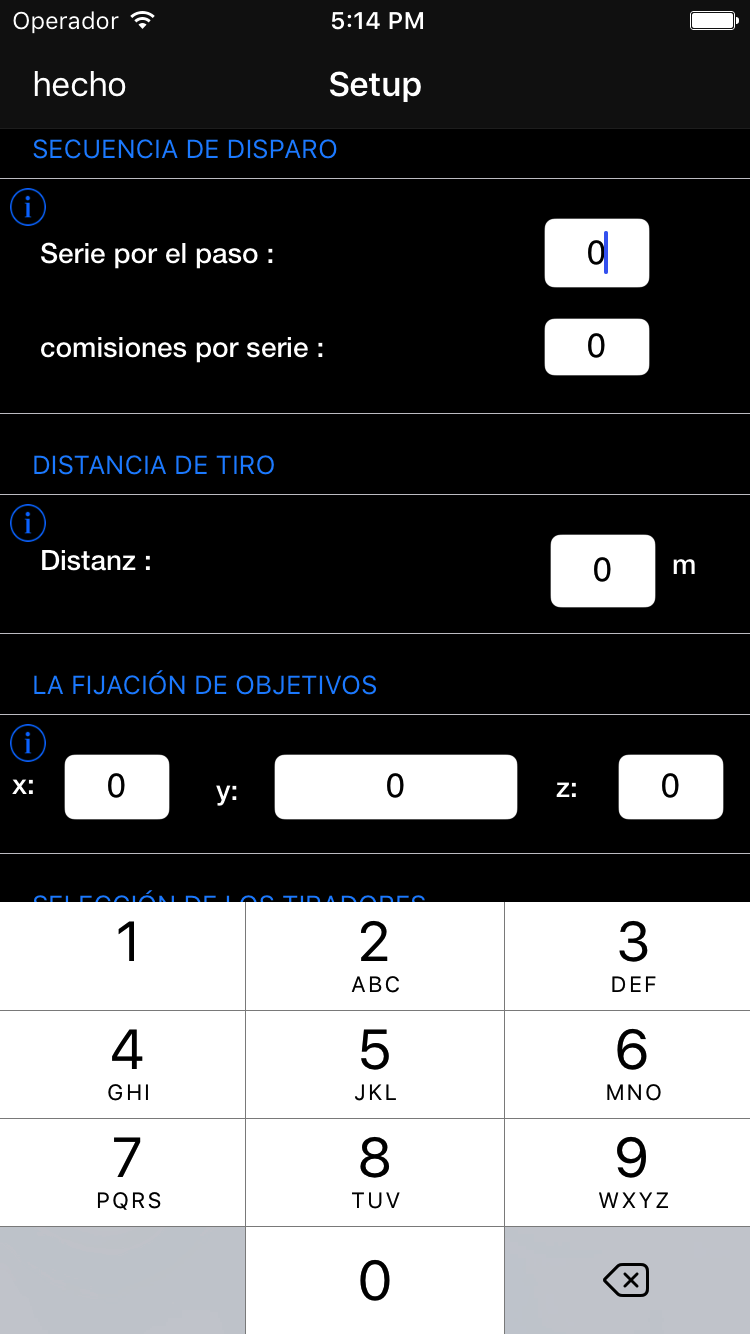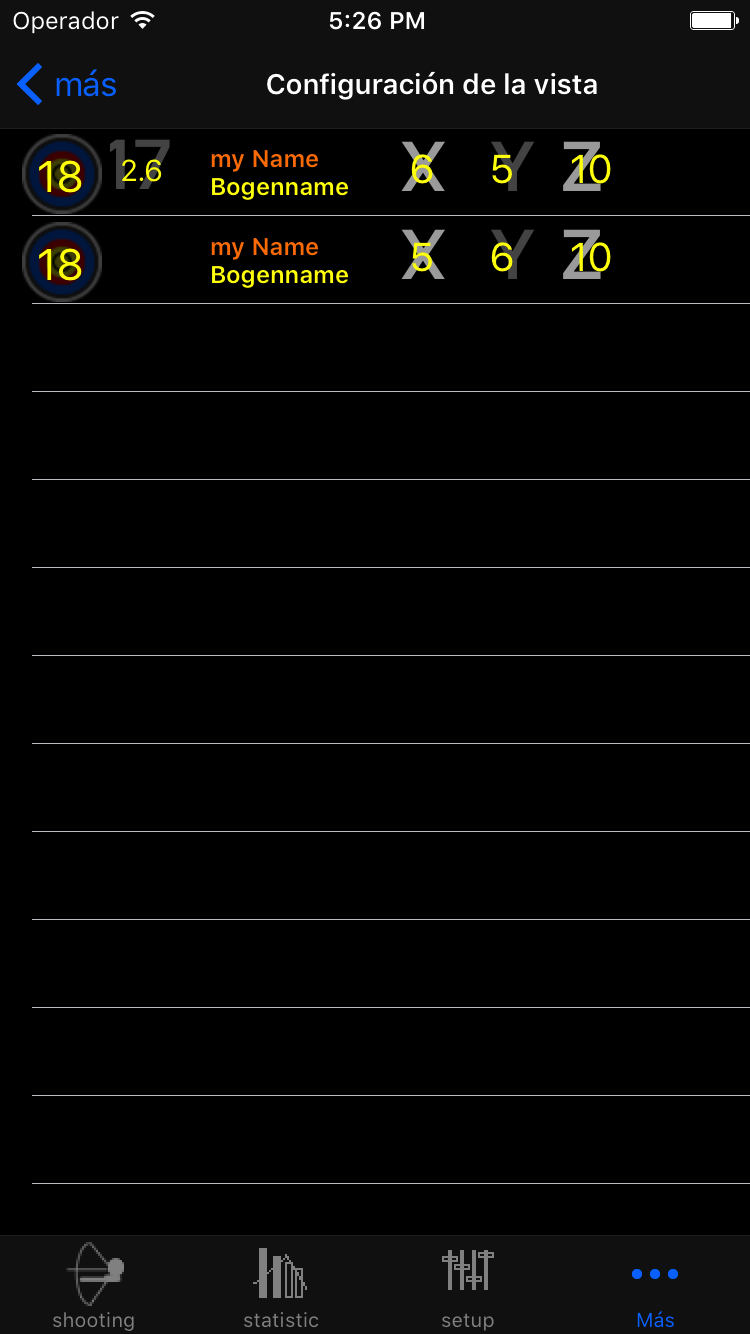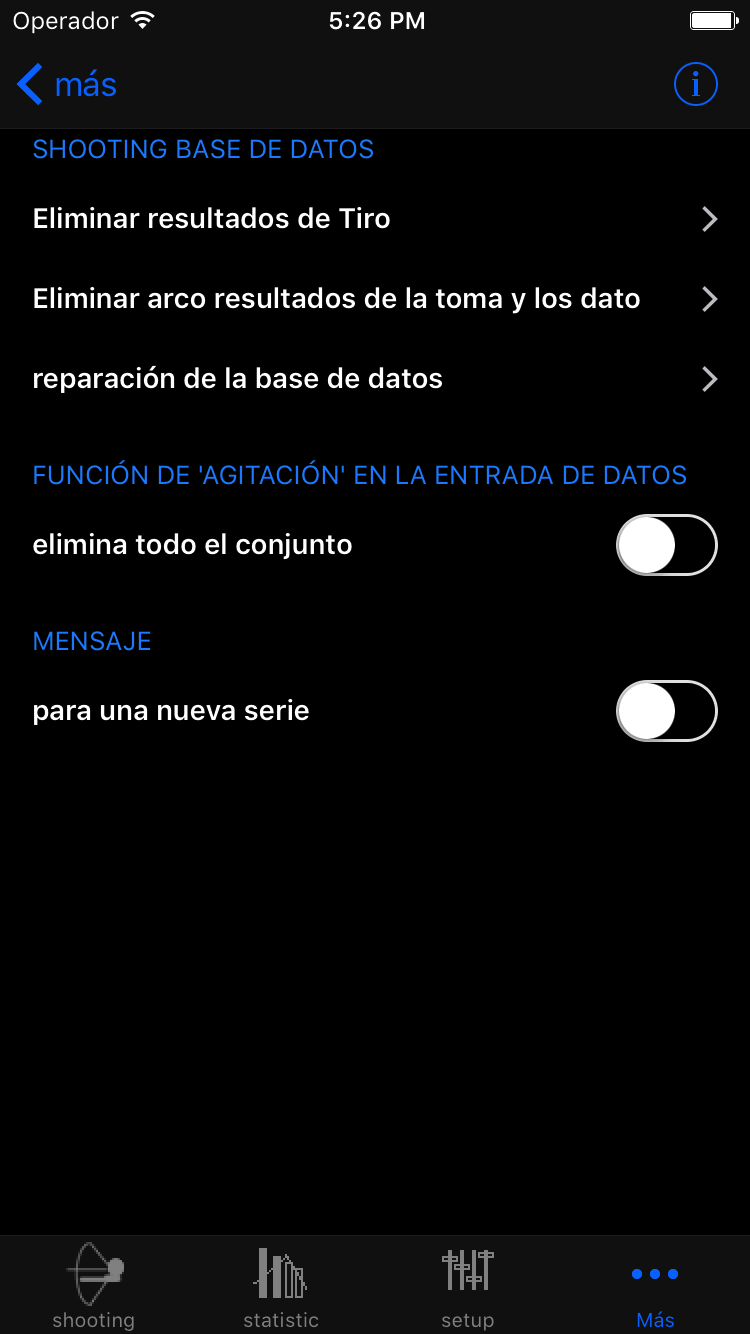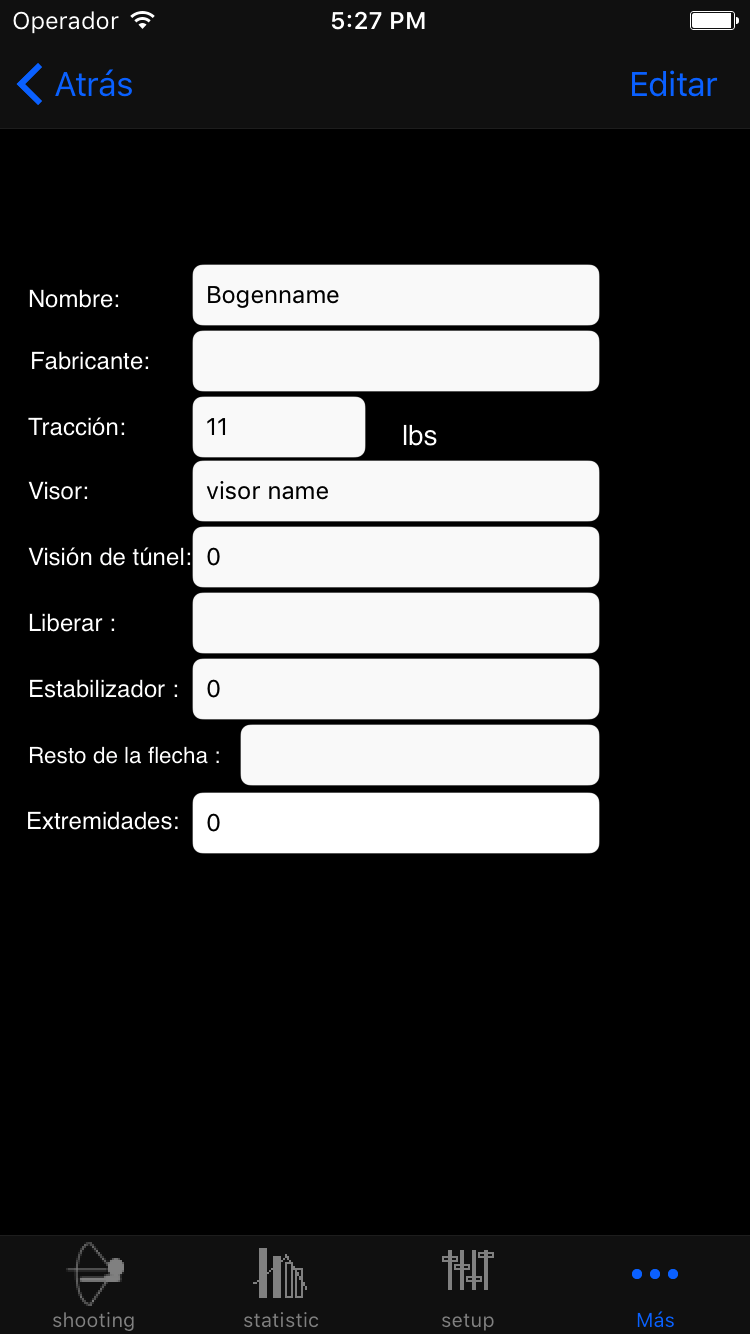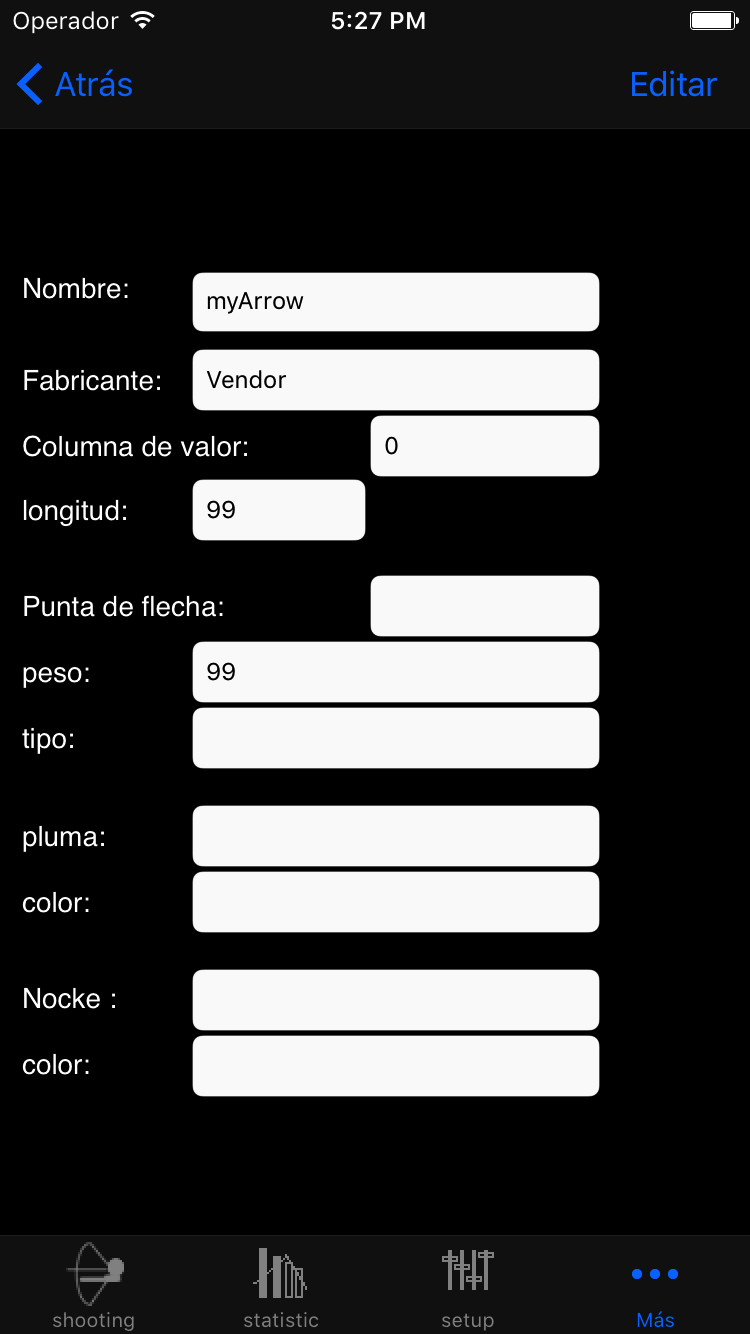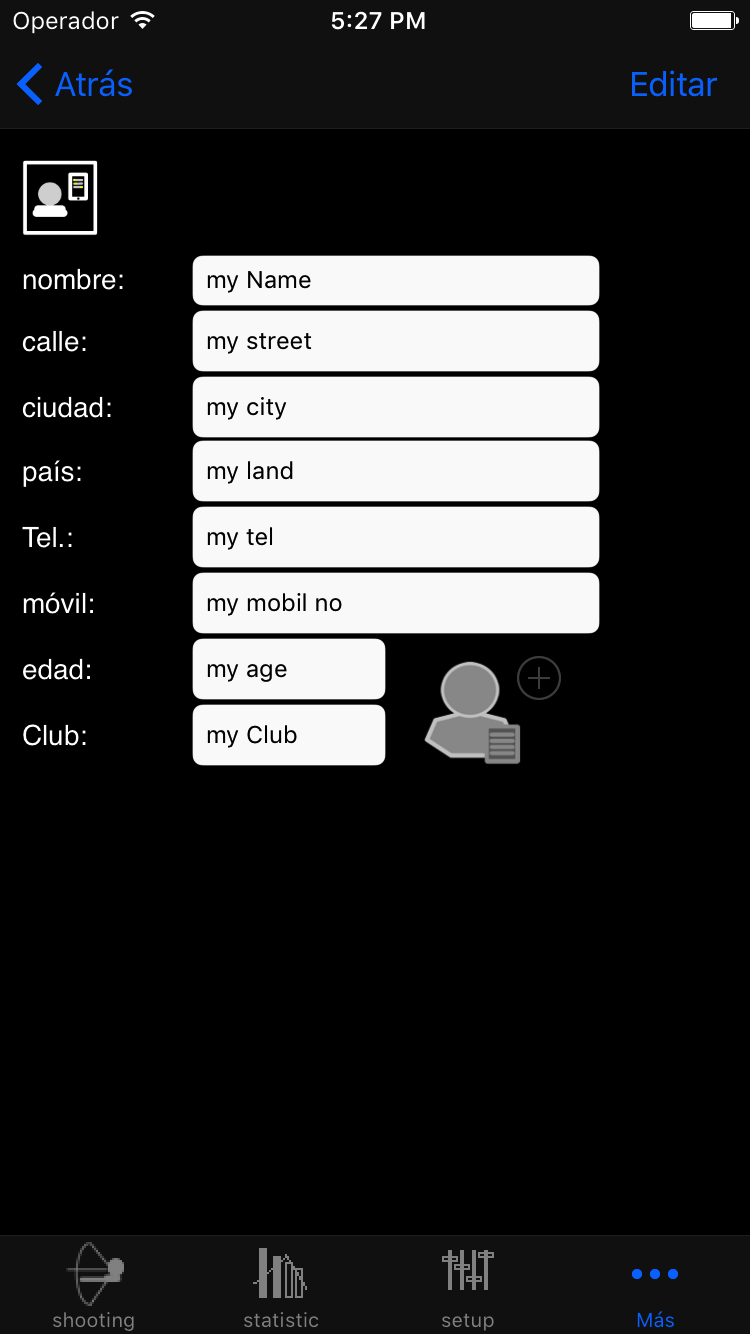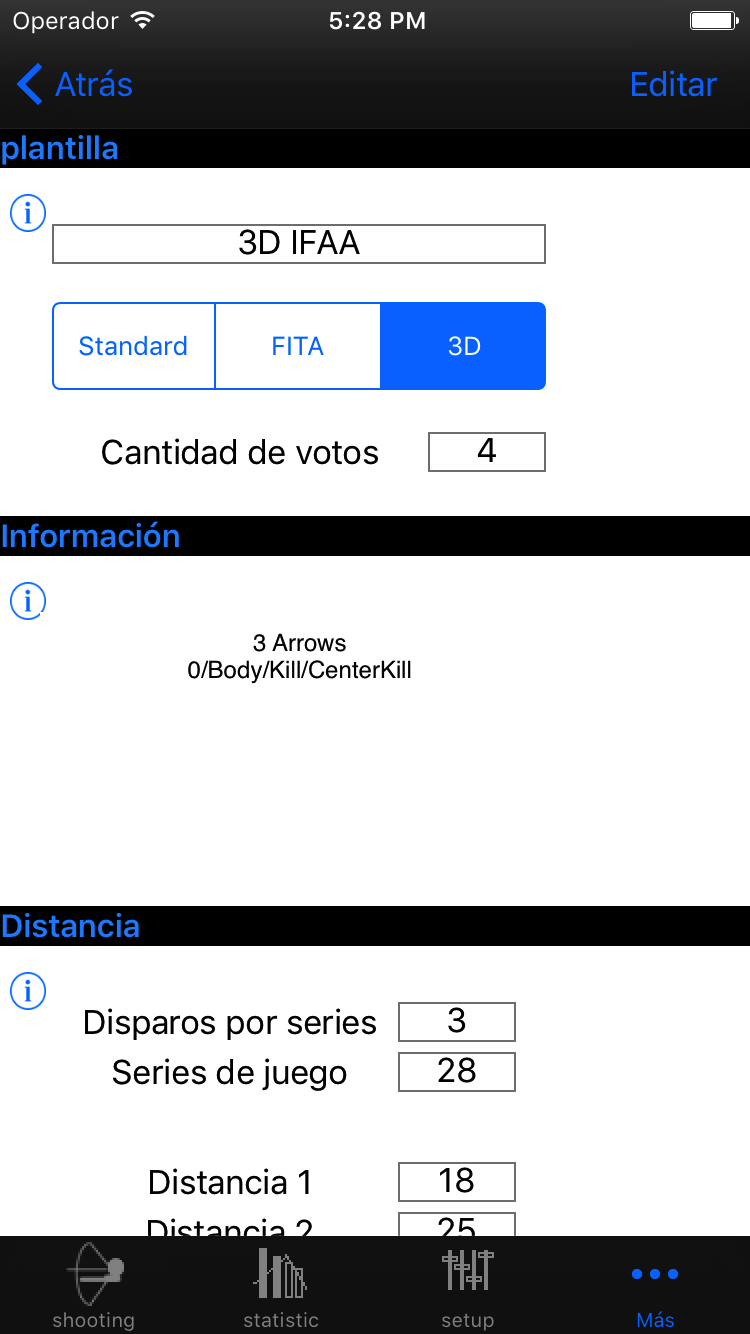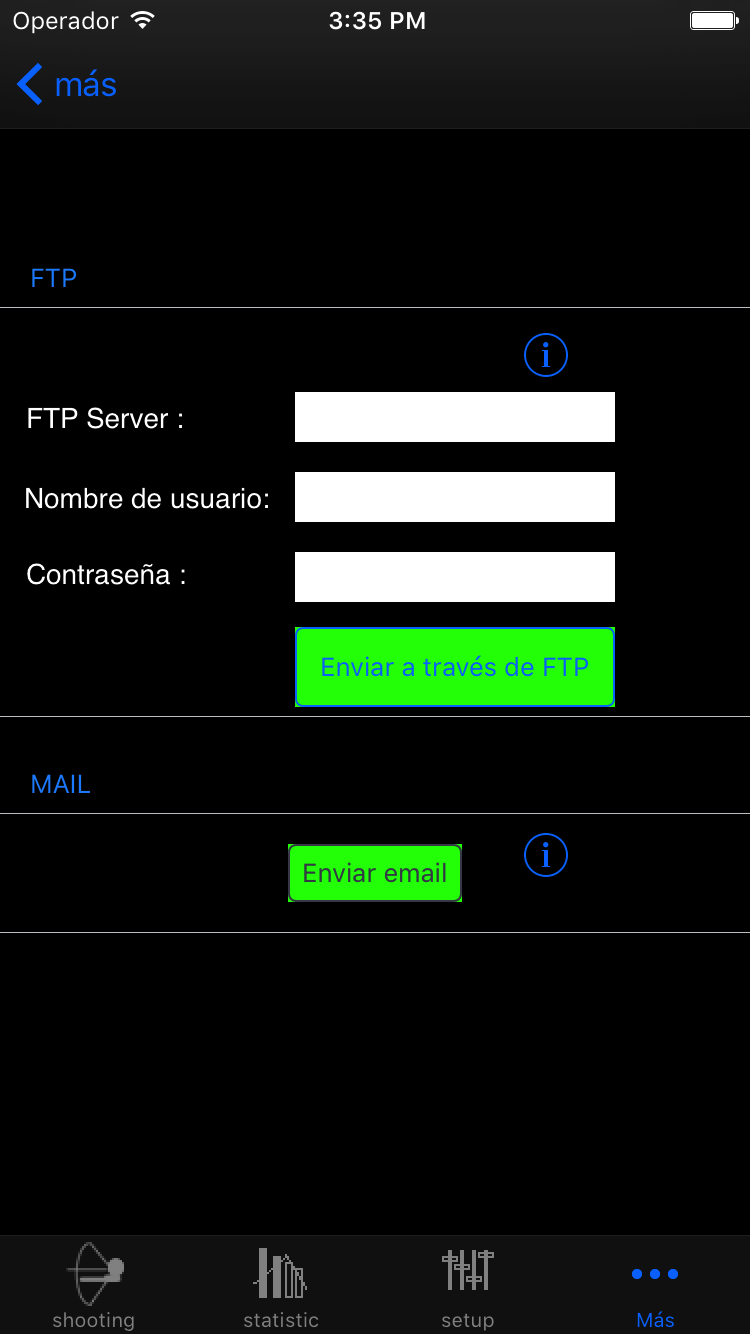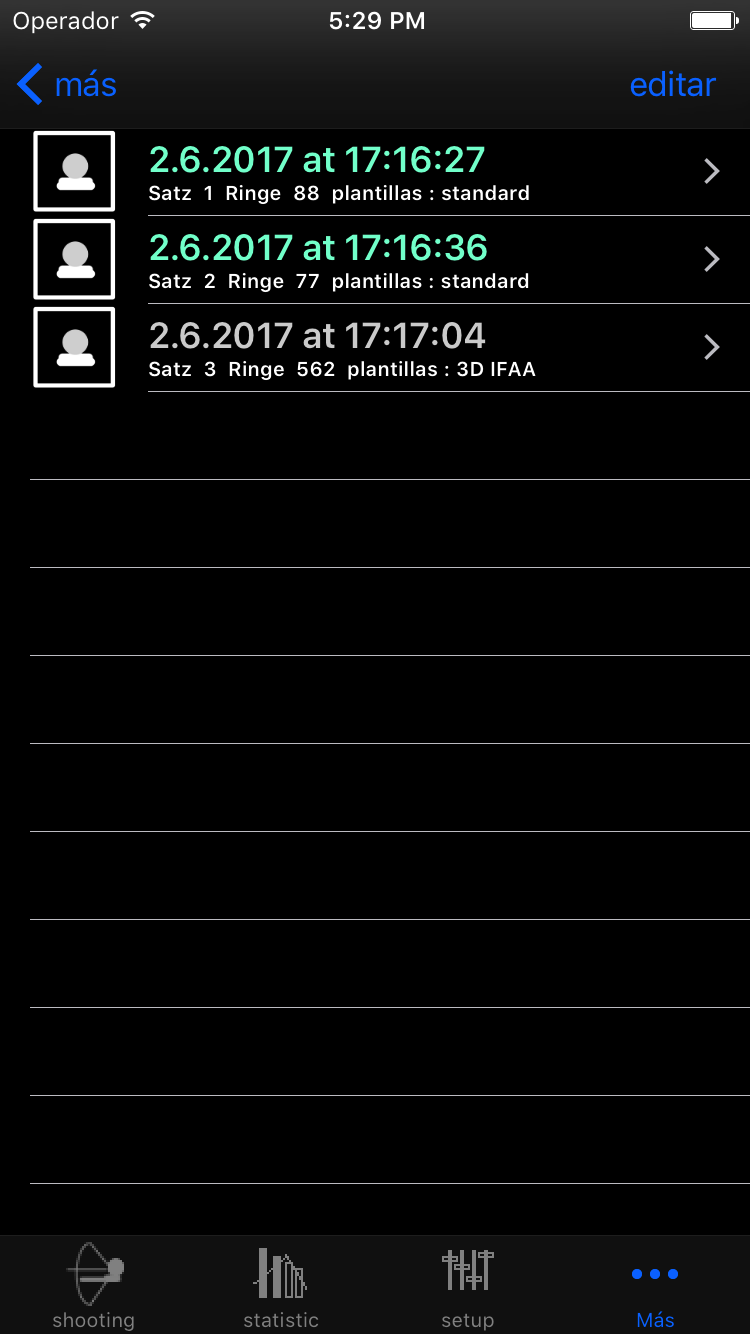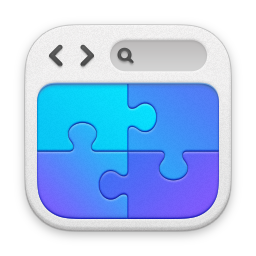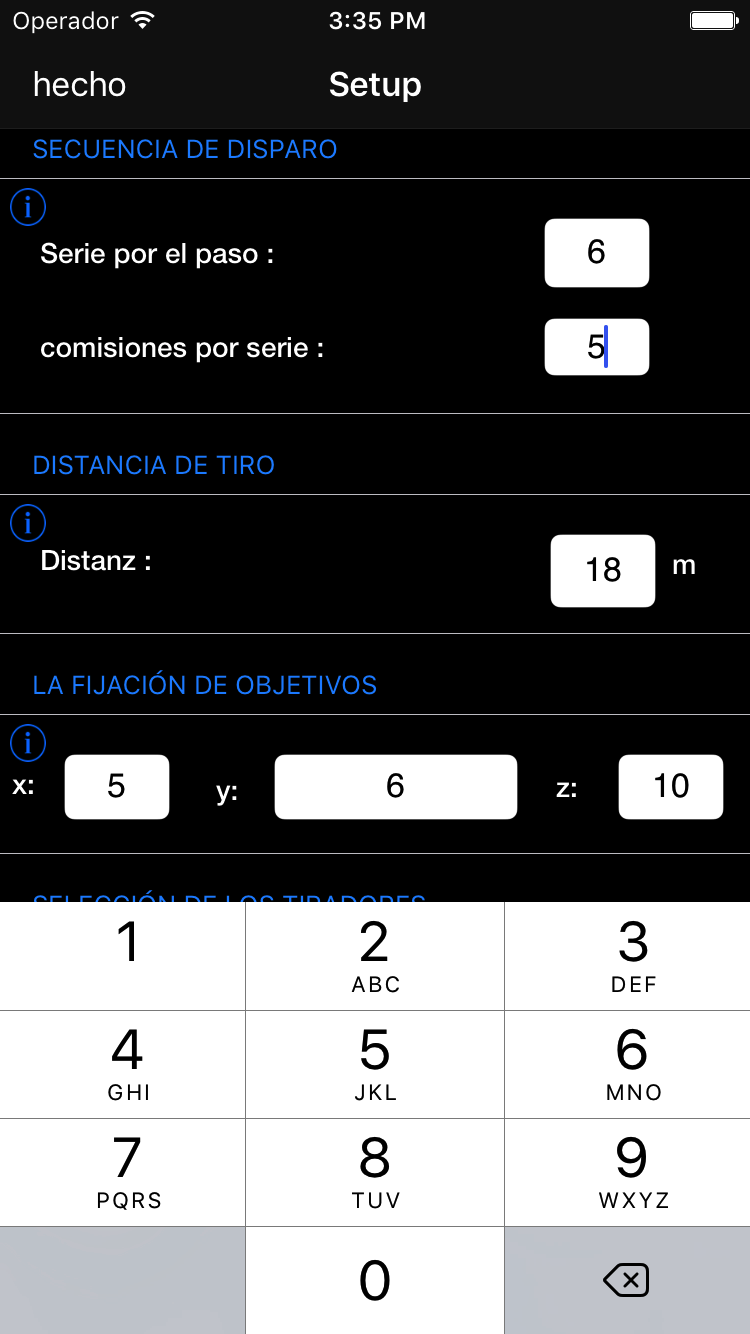
Si ha iniciado la aplicación por primera vez, debe configurar en el menú de configuración como mínimo el número de pasajes por conjunto E ingrese el número de disparos por pase. Antes de editar, debe editar la edición en la esquina superior izquierda editar seleccionar. Al final, finaliza la entrada haciendo clic en el botón en la parte superior derecha. Si cambia a la máscara de entrada ahora puede empezar.
Además, tiene la posibilidad de introducir los ajustes de la visera para posteriormente la misma distancia configuración. Si añade arcos, flechas o incluso tiradores a la base de datos en el menú 'más'puede seleccionarlos como desee. A continuación, los respectivos arcos o flechas con los resultados y puede ser evaluado con. Así también de los diferentes arcos y flechas las actitudes de su visera y estará disponible más adelante.
Aquí en el menú de configuración también puede establecer si desea disparar rondas estándar, 3D o incluso FITA, correspondientes las plantillas de entrada están disponibles para su selección. También puede crear plantillas de entrada usted mismo y utilizarlas en consecuencia.